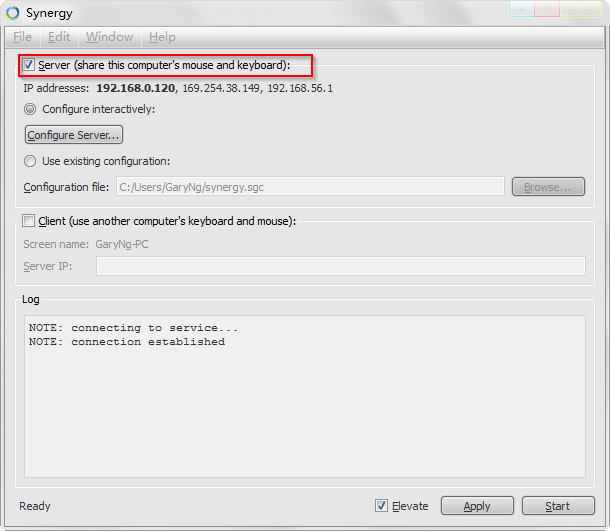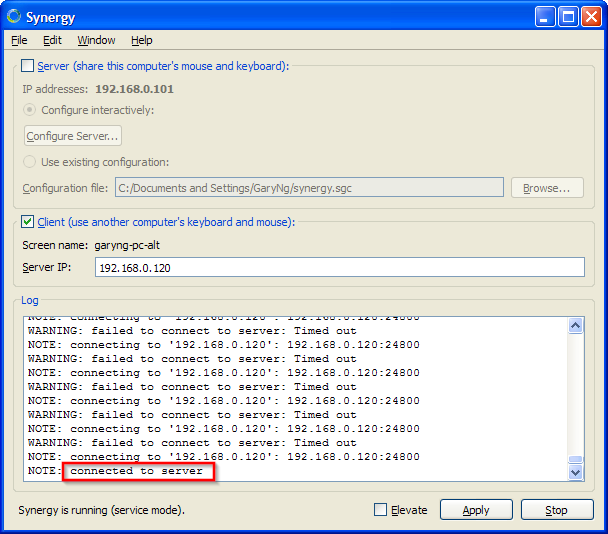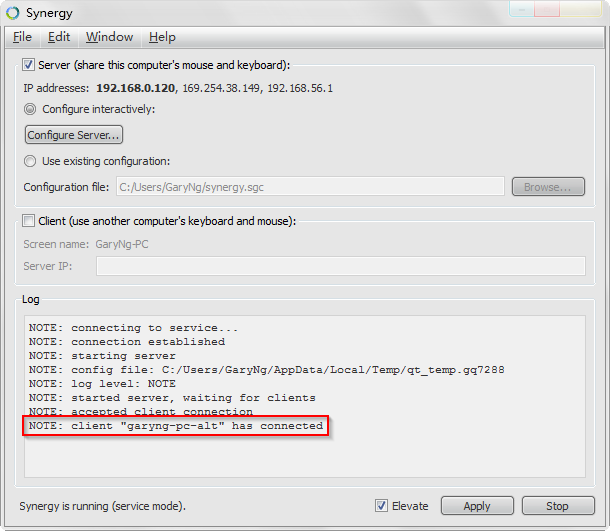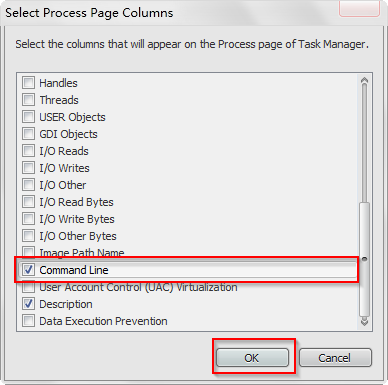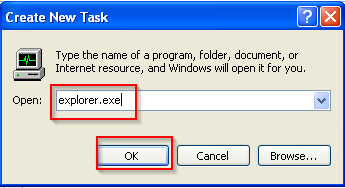【设置】
【工具】
A、BackTrack 5 r 3 的ISO映象档下载地址:http://www.backtrack-linux.org/downloads/
因为有很多下载选项,这里略略指导一下:
1、直接点击Download, 你也可以Register

2、然后这里就会有很多选项,我们选择Backtrack 5 R3
Window Manager 就默认选GNOME
Architecture 依照你的选择,我这里选择32 (32bit)
Image Type 选ISO
Download Type 依照你的选择,可以torrent 也可以direct,这里我选择direct
然后就可以点击"Click To Download"的按钮

3、映象档大小大概是3GB

B、UNetBootin
下载地址:http://unetbootin.sourceforge.net/
【开始将BT5装进闪盘】
注:闪盘大小最好8GB或以上1、先打开UNetBootin,选择"DiskImage",点击"…"选择下载回来的bt5 ISO 映象档


2、然后在Type 选择USB Drive
Drive 选择闪盘的盘符
然后点击OK

3、开始操作,等待..

注:在这儿可能会卡着很久,等等..

4、完成!
直接点击Exit如果你要退出..

【试用】
注:如果你要用bt5来…(你明白的)的话,建议你进BIOS,把USB设为First Boot 然后boot 进USB内!注2:如果要输入密码的话:
username: root因为实在是太懒惰了,而且直接电脑boot BT5的话,screenshot 不到一些画面,于是做了一些些研究,找到了用Virtual Box 来直接boot USB
password: toor
【工具】
1、Virtual Box下载地址:https://www.virtualbox.org/wiki/Downloads
下载后安装。
2、Plop Boot Manager
下载地址:http://www.plop.at/en/bootmanager/download.html
建议下载版本5.0.14的:http://download.plop.at/files/bootmngr/plpbt-5.0.14.zip
下载后解压即可
【开始Boot闪盘】
注:因为只是测试是否可以boot,所以设置基本可以全都放默认的1、打开Virtual Box,点击上方的New

2、输入名称
Type 选择 Linux
Version 就选择Other Linux
点击Next
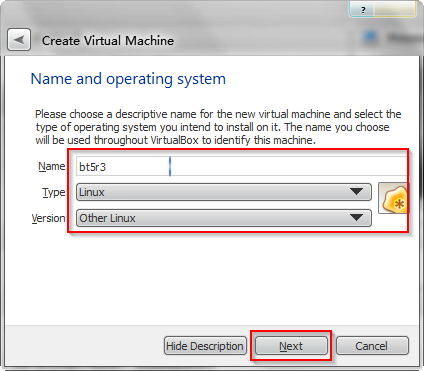
3、保留默认,点击Next

4、因为只是测试,所以直接选择Do not add a virtual hard drive
点击Create

5、点击Continue

6、选择创建号的Virtual Machine,然后点击上方的settings

7、点击Storage,然后点击右方的

8、选择Choose Disk

9、现在选择下载回来的plop boot manager 的 ISO文件
点击Open

10、现在转到USB 选项
点击

11、选择Boot的USB

12、然后点击OK

13、然后点击start

14、看到这个Boot manager,选择USB

这里开始的操作与电脑实际boot没有差别
1、选择Default Mode

2、等其loading完成
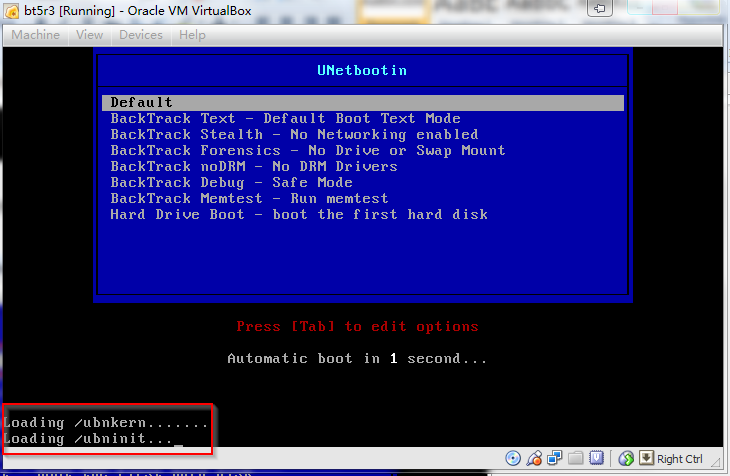
3、loading 完成后,默认是command line的,如果输入密码账户——username: root pass: toor

4、如果要进入GUI界面
输入startx
按下enter
然后就会看到这个:

5、进入桌面

6、如果你要连接WiFi的话,可以到Internet > Wicd Network Manager 里面链接


附加: BackTrack > Exploitation Tools > Wireless Exploitation Tools > WLAN Exploitation > fern-wifi-cracker
你懂的..不解释

bt5不支持我那悲剧的网卡:

当然你可以用aircrack-ng
好了,就到这儿..